Creați diagramă curbă clopot în Excel
Graficul curbei clopotului denumit și graficul curbei de distribuție normală reflectă distribuția variabilelor aleatorii. Într-o diagramă a curbei clopotului, cel mai înalt punct este cel care are cea mai mare probabilitate de apariție, iar probabilitatea aparițiilor scade treptat către ambele părți ale curbei, după cum se arată în imaginea de mai jos.
În mod normal, graficul curbei clopotului este utilizat pentru a evalua notele examenelor sau evaluările performanței angajaților, care vă ajută să identificați cei mai buni, medie și slabă performanță din echipă. Acest tutorial va vorbi despre cum să creați o diagramă a curbei clopoței în foaia de lucru Excel.
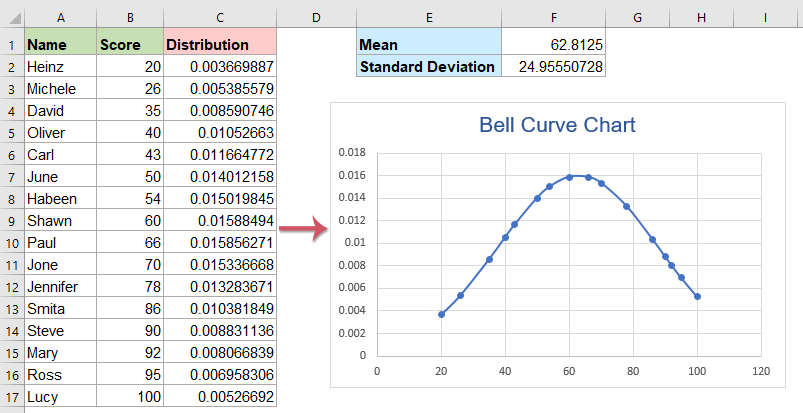
- Creați o diagramă curbă clopot sau curbă de distribuție normală în Excel
- Descărcați fișierul eșantion Bell Curve Chart
- Video: creați graficul curbei clopoței în Excel
Creați o diagramă curbă clopot sau curbă de distribuție normală în Excel
Presupunând că aveți o listă cu scorurile tuturor studenților dvs., acum doriți să creați o diagramă a curbei clopotului pe baza notelor. Vă rugăm să efectuați pașii următori:
1. Faceți clic pe o celulă din coloana Scor, apoi faceți clic pe Date > Sortați de la cel mai mic la cel mai mare pentru a sorta datele în ordine crescătoare, consultați capturile de ecran:
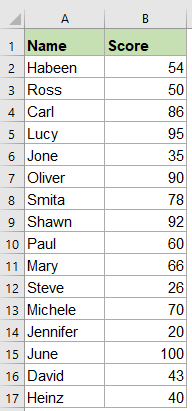 |
 |
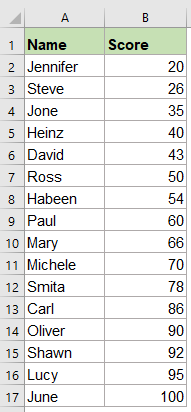 |
2. Acum, ar trebui să calculați două valori de ajutor, valoarea medie și valoarea deviației standard, vă rugăm să aplicați următoarele formule în celula F1 și F2 separat:
Deviație standard: = STDEV.P (B2: B17)
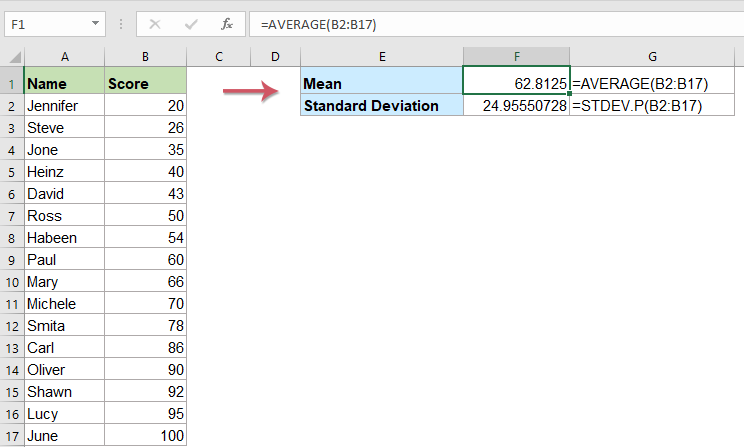
3. După obținerea celor două valori de ajutor, vă rugăm să creați o coloană de ajutor lângă datele originale, introduceți formula de mai jos în celula C2:
=NORMDIST(B2,$F$1,$F$2,FALSE) Excel 2007 or earlier versions
4. Și apoi, trageți mânerul de umplere în jos în celulele pe care doriți să le aplicați această formulă.
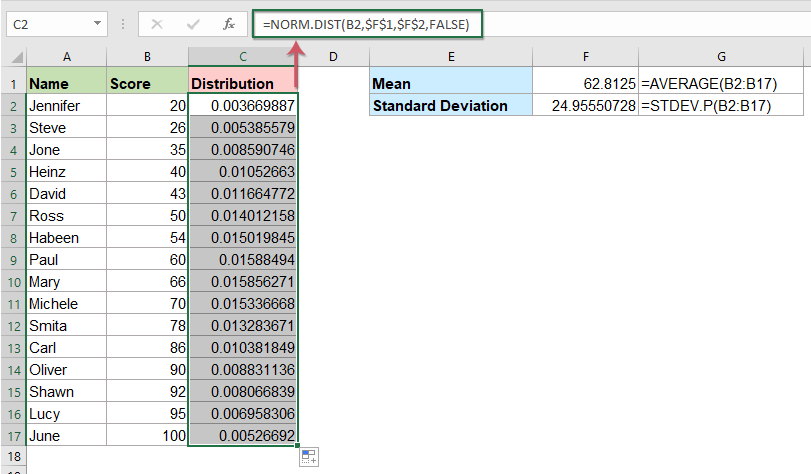
5. Apoi, selectați datele din Scorul și coloanele de asistență noi, faceți clic pe Insera > Introduceți Scatter (X, Y) sau diagramă cu bule > Răspândiți cu linii și marcaje netede, vezi captura de ecran:

6. Și apoi, a fost creată o diagramă a curbei clopotului simultan. Din grafic, puteți vedea notele inferioare pe care studenții se află în partea stângă a curbei, notele mai mari sunt pe partea dreaptă a curbei și majoritatea studenților în mijlocul curbei, a se vedea captura de ecran:

7. În cele din urmă, puteți schimba titlul graficului pe al dvs., vedeți captura de ecran:

Descărcați fișierul eșantion Bell Curve Chart
Video: creați graficul curbei clopoței în Excel
Cele mai bune instrumente de productivitate Office
Kutools pentru Excel - Vă ajută să vă distingeți de mulțime
Kutools pentru Excel se mândrește cu peste 300 de caracteristici, Asigurați-vă că ceea ce aveți nevoie este la doar un clic distanță...

Fila Office - Activați lectura și editarea cu file în Microsoft Office (includeți Excel)
- O secundă pentru a comuta între zeci de documente deschise!
- Reduceți sute de clicuri de mouse pentru dvs. în fiecare zi, spuneți adio de la mâna mouse-ului.
- Vă crește productivitatea cu 50% atunci când vizualizați și editați mai multe documente.
- Aduce file eficiente la Office (inclusiv Excel), la fel ca Chrome, Edge și Firefox.

